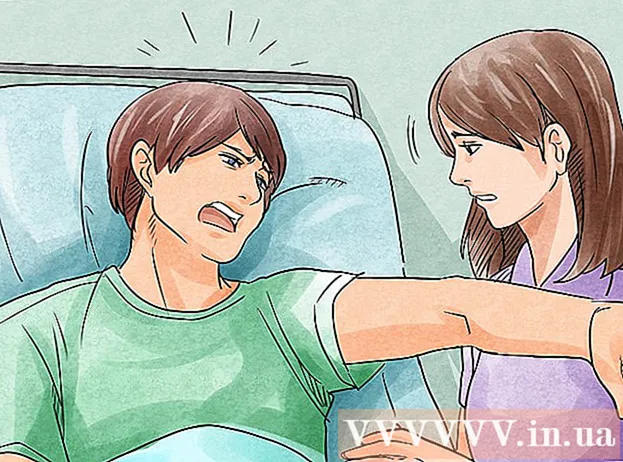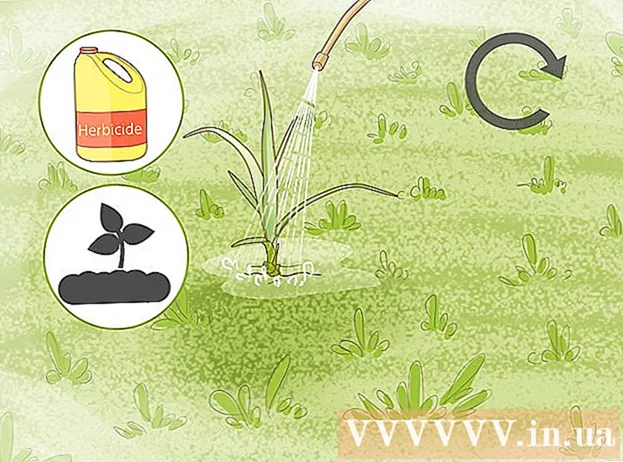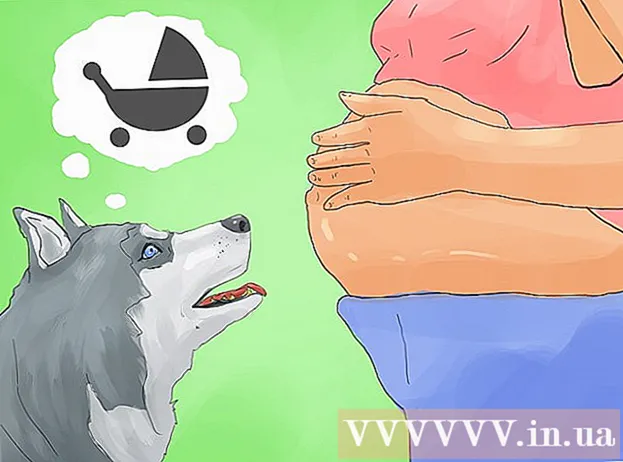Муаллиф:
Florence Bailey
Санаи Таъсис:
25 Март 2021
Навсозӣ:
25 Июн 2024
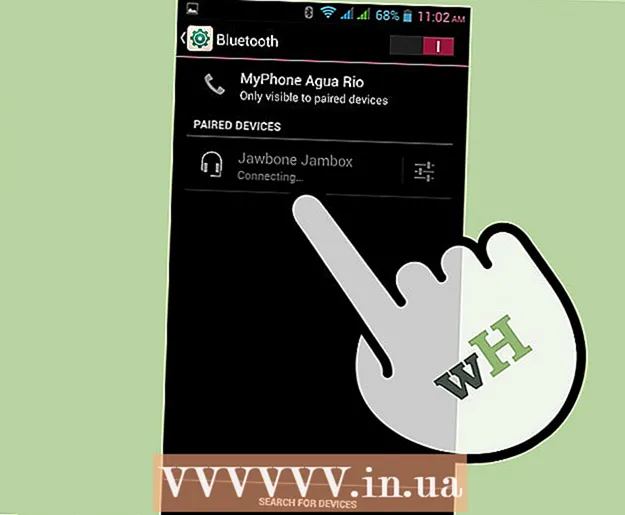
Мундариҷа
- Қадамҳо
- Усули 1 аз 3: Чӣ тавр пайваст кардани Icon Jawbone / Prime
- Усули 2 аз 3: Чӣ тавр давраи ҷоғро пайваст кардан мумкин аст
- Усули 3 аз 3: Чӣ тавр пайваст кардани Jawbone Jambox
- Маслиҳатҳо
Jawbone як ширкатест, ки ба истеҳсоли таҷҳизоти аудиоии фарсудашуда ихтисос дорад. Якчанд дастгоҳҳои машҳури Jawbone ба монанди гӯшмонакҳои Icon, Prime ва Era ва баландгӯякҳои Jambox метавонанд тавассути Bluetooth ба ҳама гуна дастгоҳҳое, ки ин технологияро дастгирӣ мекунанд, пайваст карда шаванд. Барои пайваст кардани Jawbone ба телефони худ дастгоҳи худро гиред ва дастурҳои ин мақоларо риоя кунед.
Қадамҳо
Усули 1 аз 3: Чӣ тавр пайваст кардани Icon Jawbone / Prime
 1 Телефонатонро фурӯзон кунед. Боварӣ ҳосил кунед, ки телефони шумо модули дарунсохти Bluetooth дорад (дар танзимотҳо имконоти Bluetooth -ро ҷустуҷӯ кунед). Ин ба телефонҳои Apple ва Android дахл дорад.
1 Телефонатонро фурӯзон кунед. Боварӣ ҳосил кунед, ки телефони шумо модули дарунсохти Bluetooth дорад (дар танзимотҳо имконоти Bluetooth -ро ҷустуҷӯ кунед). Ин ба телефонҳои Apple ва Android дахл дорад.  2 Гӯшмонакро мувофиқи дастурамал пур кунед. Агар он холӣ шавад, шумо наметавонед онро васл кунед.
2 Гӯшмонакро мувофиқи дастурамал пур кунед. Агар он холӣ шавад, шумо наметавонед онро васл кунед.  3 Дар танзимоти телефони худ Bluetooth -ро фаъол кунед.
3 Дар танзимоти телефони худ Bluetooth -ро фаъол кунед.- Агар шумо Apple iPhone-ро истифода баред, ба танзимот гузаред ва имконоти Bluetooth-ро дар зери пайвасти Wi-Fi ҷустуҷӯ кунед. Гузаришро ба "Фаъол" таъин кунед.
- Агар шумо телефони машҳури Android, масалан, Samsung Galaxy -ро истифода баред, ба танзимот гузаред ва дар қисмати бесим ва шабакаҳо слайдерро дар паҳлӯи Bluetooth ба ҳолати "Фаъол" гузаронед.
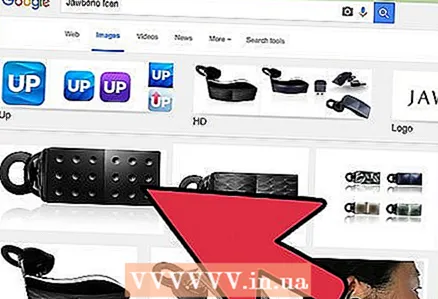 4 Нишони Jawbone ё Prime -ро фаъол кунед. Агар шумо онро бори аввал фурӯзон кунед, он ба таври худкор ба ҳолати ҷустуҷӯ ворид мешавад.
4 Нишони Jawbone ё Prime -ро фаъол кунед. Агар шумо онро бори аввал фурӯзон кунед, он ба таври худкор ба ҳолати ҷустуҷӯ ворид мешавад. - Барои ба таври дастӣ фаъол кардани ҳолати ҷустуҷӯ, гӯшмонакро бо лағжиши слайдери барқ хомӯш кунед. Тугмаи "Баҳс" -ро дар қафои гӯшмонак пахш кунед ва ҳамзамон слайдери барқро ба ҳолати "фаъол" гузоред. Тугмаи "Баҳс" -ро то он даме ки нишондиҳанда сурх ва сафед дурахшад, нигоҳ доред.
 5 Пас аз 30-60 сония ба телефони худ нигоҳ кунед. Дар экран бояд рӯйхати ҳамаи дастгоҳҳои Bluetooth мавҷудбуда нишон дода шавад. Гӯшмонаки Jawbone -ро интихоб кунед.
5 Пас аз 30-60 сония ба телефони худ нигоҳ кунед. Дар экран бояд рӯйхати ҳамаи дастгоҳҳои Bluetooth мавҷудбуда нишон дода шавад. Гӯшмонаки Jawbone -ро интихоб кунед. - Агар он дар рӯйхат пайдо нашавад, тугмаи Сканро дар менюи Bluetooth пахш кунед.
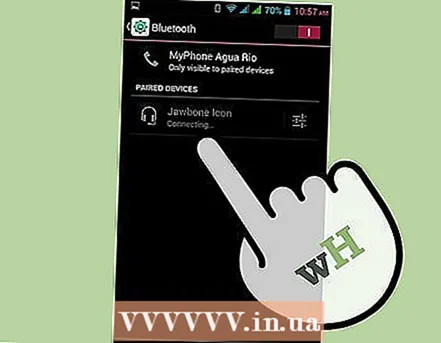 6 Агар дархост карда шавад, ки рамзро ворид кунед, рамзи универсалиро ворид кунед. Инҳо чор сифр мебошанд.
6 Агар дархост карда шавад, ки рамзро ворид кунед, рамзи универсалиро ворид кунед. Инҳо чор сифр мебошанд.  7 Барои оғози истифодаи Icon ё гӯшмонаки Prime, ба менюи асосии телефон баргардед ва тугмаи "Гуфтугӯ" -ро дар гӯшмонак пахш кунед.
7 Барои оғози истифодаи Icon ё гӯшмонаки Prime, ба менюи асосии телефон баргардед ва тугмаи "Гуфтугӯ" -ро дар гӯшмонак пахш кунед.
Усули 2 аз 3: Чӣ тавр давраи ҷоғро пайваст кардан мумкин аст
 1 Дар смартфони худ Bluetooth -ро фаъол кунед. Ба менюи танзимот гузаред ва слайдери Bluetooth -ро ба кор дароред.
1 Дар смартфони худ Bluetooth -ро фаъол кунед. Ба менюи танзимот гузаред ва слайдери Bluetooth -ро ба кор дароред. 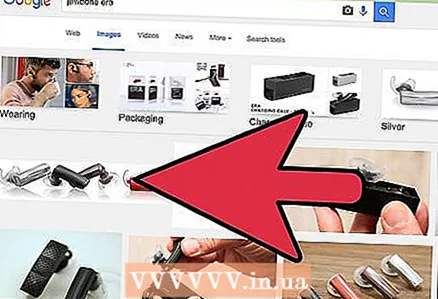 2 Гӯшмонаки пуркардашудаи Jawbone Era -ро фаъол кунед. Агар шумо онро бори аввал фурӯзон кунед, он ба таври худкор ба ҳолати ҷустуҷӯ ворид мешавад ва шумо метавонед қадами навбатиро гузаред.
2 Гӯшмонаки пуркардашудаи Jawbone Era -ро фаъол кунед. Агар шумо онро бори аввал фурӯзон кунед, он ба таври худкор ба ҳолати ҷустуҷӯ ворид мешавад ва шумо метавонед қадами навбатиро гузаред.  3 Ҳолати ҷустуҷӯро бо фаъол кардани барқ оғоз кунед. Гӯшмонакро 2 маротиба ларзонед. LED бояд сурх ва сафед шавад ва нишон медиҳад, ки гӯшмонак дар ҳолати ҷустуҷӯ аст.
3 Ҳолати ҷустуҷӯро бо фаъол кардани барқ оғоз кунед. Гӯшмонакро 2 маротиба ларзонед. LED бояд сурх ва сафед шавад ва нишон медиҳад, ки гӯшмонак дар ҳолати ҷустуҷӯ аст. - Шумо инчунин метавонед режими ҷустуҷӯро бо истифода аз ҳамон тартиби гӯшмонакҳои Prime ё Icon фаъол созед.
 4 Дар телефони худ рӯйхати дастгоҳҳоро дар менюи Bluetooth бинед.
4 Дар телефони худ рӯйхати дастгоҳҳоро дар менюи Bluetooth бинед.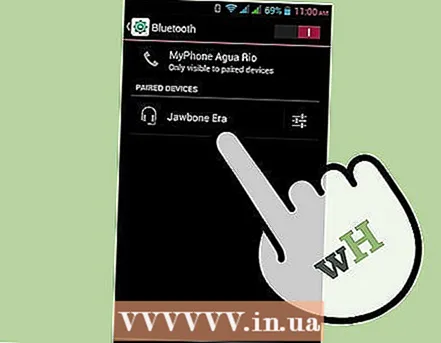 5 Аз рӯйхат Jawbone Era -ро интихоб кунед.
5 Аз рӯйхат Jawbone Era -ро интихоб кунед.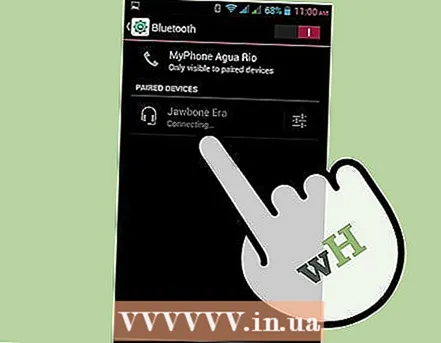 6 Агар лозим бошад, рамзи стандартиро ворид кунед. Инҳо чор сифр мебошанд.
6 Агар лозим бошад, рамзи стандартиро ворид кунед. Инҳо чор сифр мебошанд.
Усули 3 аз 3: Чӣ тавр пайваст кардани Jawbone Jambox
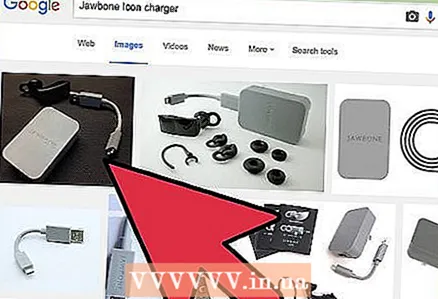 1 Пеш аз фаъол кардани Jambox -и худро пур кунед. Пуркунии барқ 2,5 соат тӯл мекашад.
1 Пеш аз фаъол кардани Jambox -и худро пур кунед. Пуркунии барқ 2,5 соат тӯл мекашад. 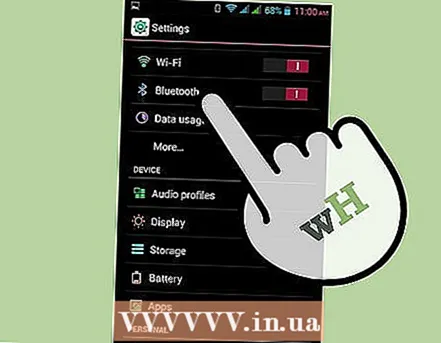 2 Компютер ё телефони худро барои пайваст шудан ба баландгӯякҳо омода кунед.
2 Компютер ё телефони худро барои пайваст шудан ба баландгӯякҳо омода кунед.- Агар шумо iPhone-ро истифода баред, барои фаъол кардани Bluetooth, ба менюи танзимот гузаред ва слайдерро ба "фаъол" -и опсияи Wi-Fi лағжонед.
- Дар мавриди Android, ин хосият дар танзимоти зери ҷадвали "Шабакаҳои бесим" мавҷуд аст. Слайдерро ба Фаъол ҳаракат диҳед.
- Агар шумо компютери Mac -ро истифода баред, дар папкаи Барномаҳо Preferences System -ро кушоед. Дар зери Интернет ва бесим, Bluetooth -ро ҷустуҷӯ кунед. Қуттии даргирифтаро тафтиш кунед.
- Агар шумо компютери Windows -ро истифода баред, "Оғоз" -ро клик кунед ва "Панели идоракунӣ" -ро клик кунед. Ба сахтафзор ва садо клик кунед. Интихоби "Илова кардани дастгоҳ" -ро интихоб кунед.
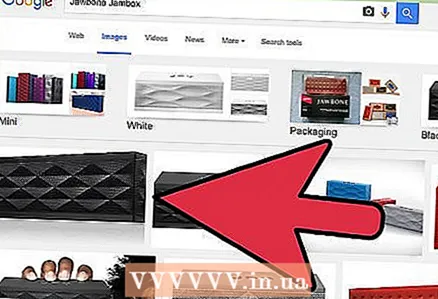 3 Ҳолати ҷустуҷӯи баландгӯякҳоро фаъол кунед. Агар шумо онро бори аввал фурӯзон кунед, он ба таври худкор ба ҳолати ҷустуҷӯ ворид мешавад. Агар шумо пештар ин сутунро истифода карда бошед, барои фаъол кардани ҳолати ҷустуҷӯ тугмаи мувофиқро пахш кунед (тугмаи ҷуфткунӣ).
3 Ҳолати ҷустуҷӯи баландгӯякҳоро фаъол кунед. Агар шумо онро бори аввал фурӯзон кунед, он ба таври худкор ба ҳолати ҷустуҷӯ ворид мешавад. Агар шумо пештар ин сутунро истифода карда бошед, барои фаъол кардани ҳолати ҷустуҷӯ тугмаи мувофиқро пахш кунед (тугмаи ҷуфткунӣ). 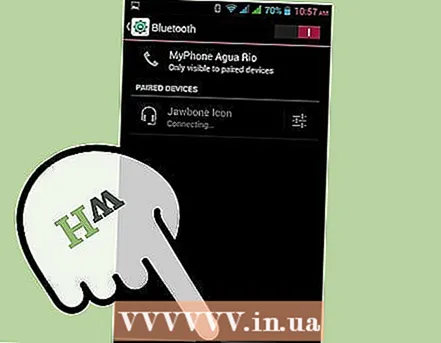 4 Ба дастгоҳи худ баргардед. Ҷустуҷӯро клик кунед, агар Jawbone Jambox дар рӯйхати дастгоҳҳо пайдо нашавад. Вақте ки он пайдо мешавад, дастгоҳро клик кунед.
4 Ба дастгоҳи худ баргардед. Ҷустуҷӯро клик кунед, агар Jawbone Jambox дар рӯйхати дастгоҳҳо пайдо нашавад. Вақте ки он пайдо мешавад, дастгоҳро клик кунед.  5 Агар дархост карда шавад, рамзи стандартии чор сифрро ворид кунед.
5 Агар дархост карда шавад, рамзи стандартии чор сифрро ворид кунед.- Агар шумо Mac ё Windows истифода баред, аломати плюс ё тугмаи Иловаи дастгоҳро клик кунед. Ин ҷустуҷӯи дастгоҳи шуморо оғоз мекунад. Вақте ки пайдо шуд, онро интихоб кунед ва рамзро ворид кунед.
- Дар Mac, шумо бояд менюи Bluetooth -ро пӯшед ва сипас онро боз кунед, то дастгоҳро барои истифодаи оянда интихоб кунед.
- Дар Windows, дастгоҳро дар зери Дастгоҳҳо ёфтан мумкин аст ва тугмаи ростро клик кунед "Идора ва пайваст".
Маслиҳатҳо
- Барои сарфаи қувваи батарея, шумо метавонед Bluetooth -ро фаъол ва хомӯш кунед. Jawbone -и шумо бояд ба таври худкор танзимоти Bluetooth -ро захира кунад. Вақте ки Bluetooth фаъол аст, шумо метавонед дастгоҳи зерро зер кунед, то боварӣ ҳосил кунед, ки он дар ҳолати корӣ аст.